
Nechajte Mac priblížiť vaše okolie
Pomocou Macu a ďalšej pripojenej kamery môžete priblížiť okolie, napríklad tabuľu alebo obrazovku. Vstavanú kameru na Macu môžete použiť aj na priblíženie okolia alebo seba, napríklad pri líčení alebo vkladaní kontaktných šošoviek. Farby pozadia, rozloženia a písma si môžete prispôsobiť tak, aby sa vám obrazovka lepšie čítala. Môžete si tiež nechať nahlas prečítať text vo vašom okolí.
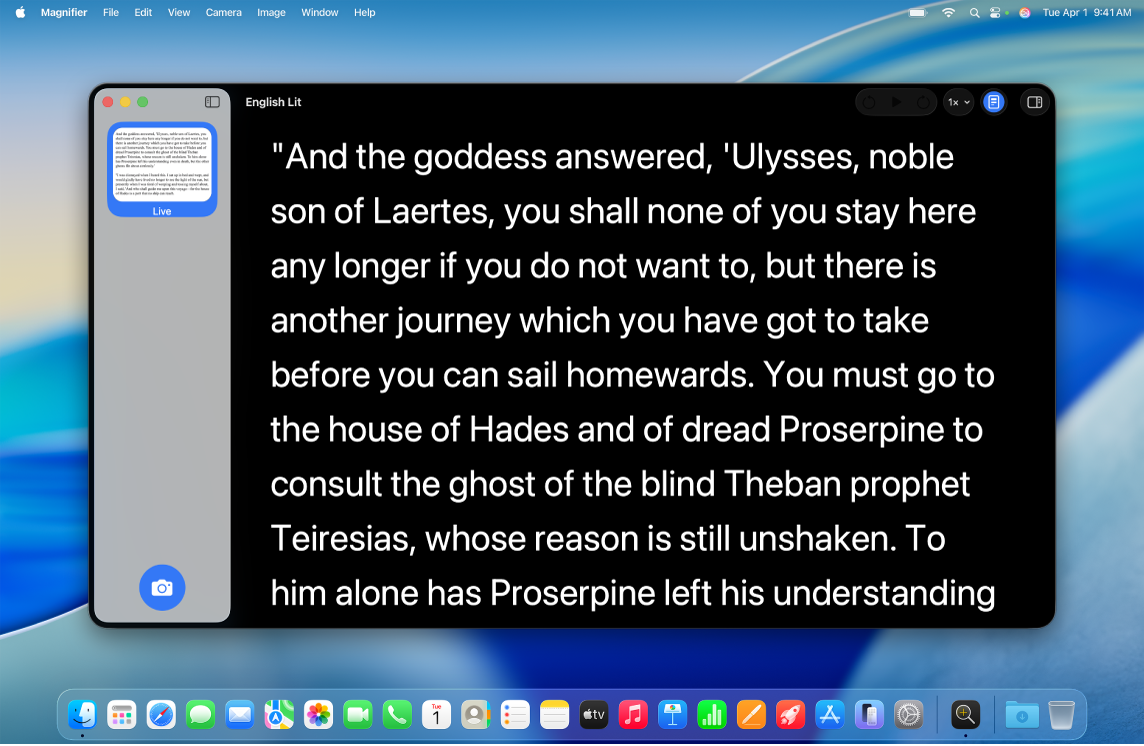
Poznámka: Funkcia prečítania obsahu lupy nie je dostupná vo všetkých krajinách alebo regiónoch.
Priblížte si okolie a fotografujte ho
Prejdite do apky Lupa
 na Macu.
na Macu.Vykonajte jedno z nasledovných:
Pripojte USB kameru alebo iPhone k Macu pomocou káblového pripojenia.
Pripojte kameru iPhonu k Macu pomocou funkcie Kontinuita.
Ďalšie informácie nájdete v téme Používanie iPhonu ako webovej kamery pre Mac.
Použite vstavanú kameru na prenosnom Macu.
V lište kliknite na položku Kamera a potom vyberte svoju kameru.
Vykonajte jedno z nasledovných:
Nasnímať obrázok: Kliknite na
 , vyberte obrázok z postranného panela a potom kliknite na
, vyberte obrázok z postranného panela a potom kliknite na  alebo
alebo  , čím si obrázok priblížite alebo oddialite.
, čím si obrázok priblížite alebo oddialite.Poznámka: Po nasnímaní obrázka k nemu môžete pristupovať v postrannom paneli.
Priblížiť alebo oddialiť okolie: Kliknutím na
 alebo
alebo  priblížite alebo oddialite živý prenos z kamery.
priblížite alebo oddialite živý prenos z kamery.
Ukladanie, zobrazovanie a zdieľanie obrázkov v Lupe
Obrázky môžete snímať v Lupe a zdieľať ich, ukladať do dokumentov na Macu alebo sa k nim vrátiť neskôr.
Prejdite do apky Lupa
 na Macu.
na Macu.V lište vyberte Súbor a potom vykonajte niektorú z nasledujúcich akcií:
Nové: Otvorte nové okno.
Informácie o tom, ako snímať obrázky v Lupe, nájdete v téme Priblížte si okolie a fotografujte ho.
Otvoriť: Otvorte predtým vytvorený obrázok alebo dokument.
Otvoriť posledné: Otvorte nedávno zobrazený obrázok alebo dokument.
Zavrieť: Zavrite aktuálne okno.
Uložiť: Uložte obrázok do Macu.
Duplikovať: Duplikujte obrázok alebo okno.
Premenovať: Premenujte dokument.
Presunúť do: Presuňte obrázok alebo dokument na nové miesto na Macu, napríklad na plochu alebo do priečinka Stiahnuté.
Vrátiť na: Vráťte zmeny, ktoré ste vykonali na obrázku alebo skupine obrázkov.
Zdieľať: Zdieľajte obrázok, skupinu obrázkov alebo dokument.
Zlepšenie viditeľnosti okolia
Prejdite do apky Lupa
 na Macu.
na Macu.Vykonajte jedno z nasledovných:
Pripojte USB kameru alebo iPhone k Macu pomocou káblového pripojenia.
Pripojte kameru iPhonu k Macu pomocou funkcie Kontinuita.
Ďalšie informácie nájdete v téme Používanie iPhonu ako webovej kamery pre Mac.
Použite vstavanú kameru na prenosnom Macu.
V lište kliknite na položku Kamera a potom vyberte svoju kameru.
Vykonajte jedno z nasledovných:
Nasnímať obrázok: Kliknite na
 a potom vyberte obrázok z postranného panela.
a potom vyberte obrázok z postranného panela.Zobraziť živý prenos z kamery: Kliknite na Živé zobrazenie v postrannom paneli.
V pravom hornom rohu kliknite na
 .
.Vykonajte jedno z nasledovných:
Narovnať: Zapnutím alebo vypnutím funkcie narovnania vyrovnáte fotky, ktoré boli odfotené pod uhlom.
Kontrast: Kontrast môžete upraviť potiahnutím posuvníka doľava alebo doprava.
Jas: Jas môžete upraviť potiahnutím posuvníka doľava alebo doprava.
Filtre: Vyberte filter.
Tip: Ak chcete, aby sa tieto nastavenia zobrazovali pri ďalšom prezeraní obrázka alebo okolia, kliknite na Uložiť ako predvolené nastavenia.
Zjednodušenie čítania textu vo vašom okolí
Prejdite do apky Lupa
 na Macu.
na Macu.Vykonajte jedno z nasledovných:
Pripojte USB kameru alebo iPhone k Macu pomocou káblového pripojenia.
Pripojte kameru iPhonu k Macu pomocou funkcie Kontinuita.
Ďalšie informácie nájdete v téme Používanie iPhonu ako webovej kamery pre Mac.
Použite vstavanú kameru na prenosnom Macu.
V lište kliknite na položku Kamera a potom vyberte kameru.
Vykonajte jedno z nasledovných:
Nasnímať obrázok: Kliknite na
 a potom vyberte obrázok z postranného panela.
a potom vyberte obrázok z postranného panela.Zobraziť živý prenos z kamery: Kliknite na Živé zobrazenie v postrannom paneli.
Kliknite na
 a potom na
a potom na  v pravom hornom rohu.
v pravom hornom rohu.Vykonajte jedno z nasledovných:
Téma: Vyberte si farebnú tému, napríklad Svetlá alebo Tmavá.
Farba: Vyberte farbu textu alebo pozadia.
Písmo: Vyberte písmo, vzhľad písma alebo veľkosť písma.
Znaky s dobrou čitateľnosťou: Zapnite možnosť Znaky s dobrou čitateľnosťou.
Poznámka: Táto možnosť je k dispozícii len pri používaní systémového písma.
Riadok: Ak chcete prispôsobiť medzery medzi riadkami, vyberte
 ,
,  alebo
alebo  .
.Slovo: Ak chcete prispôsobiť medzery medzi slovami, vyberte
 ,
,  alebo
alebo  .
.Znak: Ak chcete prispôsobiť medzery medzi znakmi, vyberte
 ,
,  alebo
alebo  .
.Šírka čitateľného obsahu: Ak chcete prispôsobiť šírku textu, vyberte
 ,
,  alebo
alebo  .
.Odkazy: Zapnite alebo vypnite zobrazovanie odkazov. Keď zapnete Zobraziť odkazy, môžete prispôsobiť farbu.
Zvýrazňovanie prehrávania: Zapnite alebo vypnite funkciu Zobraziť zvýraznenie. Keď zapnete Zobraziť zvýraznenie, môžete si prispôsobiť štýl alebo farbu zvýraznenia.
Obnoviť predvolené: Kliknutím na Obnoviť predvolené resetujete vybrané nastavenia.
Počúvanie textu okolo vás
Prejdite do apky Lupa
 na Macu.
na Macu.Vykonajte jedno z nasledovných:
Pripojte USB kameru alebo iPhone k Macu pomocou káblového pripojenia.
Pripojte kameru iPhonu k Macu pomocou funkcie Kontinuita.
Ďalšie informácie nájdete v téme Používanie iPhonu ako webovej kamery pre Mac.
Použite vstavanú kameru na prenosnom Macu.
V lište kliknite na položku Kamera a potom vyberte svoju kameru.
Vykonajte jedno z nasledovných:
Nasnímať obrázok: Kliknite na
 a potom vyberte obrázok z postranného panela.
a potom vyberte obrázok z postranného panela.Zobraziť živý prenos z kamery: Kliknite na zobrazenie Živý prenos v postrannom paneli.
V pravom hornom rohu kliknite na
 .
.Vykonajte jedno z nasledovných:
Vypočuť text: Kliknite na
 .
.Pozastaviť text: Kliknite na
 .
.Skočiť dopredu alebo dozadu: Kliknite na
 alebo
alebo  .
.Zvýšiť alebo znížiť rýchlosť: Kliknite na
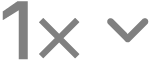 a potom vyberte rýchlosť.
a potom vyberte rýchlosť.